Heim >häufiges Problem >So finden und ändern Sie Ihre MAC-Adresse unter Windows 11
So finden und ändern Sie Ihre MAC-Adresse unter Windows 11
- WBOYWBOYWBOYWBOYWBOYWBOYWBOYWBOYWBOYWBOYWBOYWBOYWBnach vorne
- 2023-04-27 16:04:079417Durchsuche
Sie fragen sich, wo Sie Ihre MAC-Adresse unter Windows 11 finden oder wie Sie sie ändern können, wissen aber noch nicht, wie das geht?
Da es möglich ist, die IP-Adresse auszublenden, bietet dieser Artikel vereinfachte Schritte zum Festlegen einer benutzerdefinierten MAC-Adresse über die Geräteeigenschaften unter Windows 11.
Kann die MAC-Adresse geändert werden?
Es ist möglich, die Standard-MAC-Adresse eines Windows-Computers zu ändern, Gerätehersteller raten jedoch dringend davon ab, da dies zu unerwarteten Problemen führen kann.
Auf dem Network Interface Controller (NIC) ist die MAC-Adresse fest codiert und kann nicht geändert werden, aber bei einigen Treibern ist dies möglicherweise möglich.
Darüber hinaus können Benutzer Programme von Drittanbietern verwenden, um die MAC-Adresse zu ändern und so dem Betriebssystem vorzutäuschen, dass eine bestimmte MAC-Adresse zur Netzwerkkarte gehört.
Wie finde und ändere ich die MAC-Adresse unter Windows 11?
1. Ändern Sie die MAC-Adresse Windows 11 CMD
- , geben Sie Eingabeaufforderung ein und klicken Sie auf Als Administrator ausführen. Windows#🎜🎜 ## 🎜🎜 ## 🎜🎜#Geben Sie den folgenden Befehl ein und klicken -BFC1-08002BE10318}
3. Ändern Sie die WLAN-MAC-Adresse unter Windows 11.
- Drücken Sie die +-Taste, um die App „Einstellungen“ zu öffnen. WindowsI Gehen Sie in der linken Seitenleiste zu Netzwerk- und Interneteinstellungen und wählen Sie rechts WLAN aus.
-
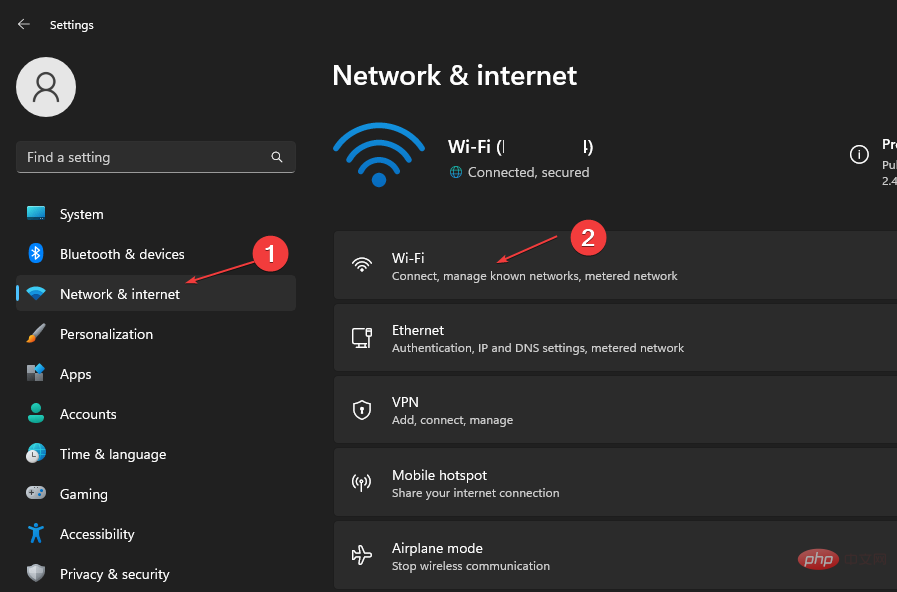 Aktivieren Sie nun den Schalter am unteren Rand des Fensters mit der Bezeichnung „Zufällige Hardwareadresse“
Aktivieren Sie nun den Schalter am unteren Rand des Fensters mit der Bezeichnung „Zufällige Hardwareadresse“ - . Dadurch können Sie die MAC-Adresse aller Wi-Fi-Netzwerke fälschen. Um die MAC-Adresse eines bestimmten
- Wi-Fi-Netzwerks zu fälschen, klicken Sie auf „Bekannte Netzwerke verwalten“.
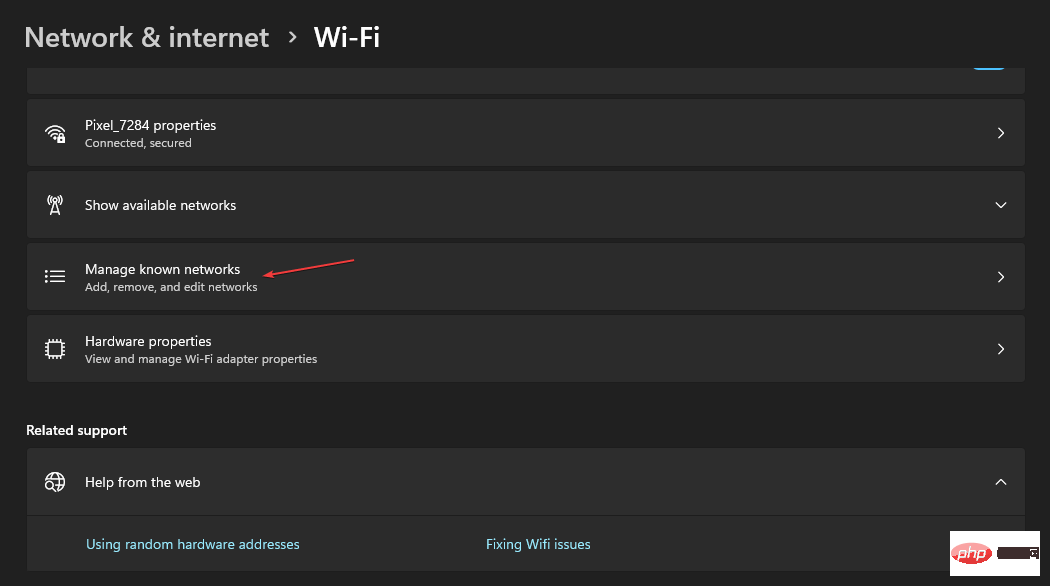 Klicken Sie anschließend auf ein beliebiges drahtloses Netzwerk Ihrer Wahl.
Klicken Sie anschließend auf ein beliebiges drahtloses Netzwerk Ihrer Wahl. - Suchen Sie auf der Seite dieses Wi-Fi-Netzwerks die Einstellung „Zufällige Hardwareadresse“
- . Klicken Sie dann auf das Dropdown-Menü rechts daneben und wählen Sie Ihre bevorzugte Option aus (aus/ein/täglich wechseln).
- Windows 11 bietet Ihnen außerdem die Möglichkeit, die MAC-Adresse jedes Wi-Fi-Netzwerks, mit dem Sie eine Verbindung herstellen, sowie der Netzwerke, mit denen Sie weiterhin verbunden sind, zu ändern. Beachten Sie, dass diese Einstellung wirksam wird, wenn eine Verbindung zum ausgewählten Wi-Fi-Netzwerk besteht.
Hier geht es um das Finden und Ändern der MAC-Adresse auf einem Windows 11-PC. Wir hoffen, dass die von uns bereitgestellten Informationen hilfreich waren.
Weitere Informationen finden Sie in unserer speziellen Anleitung zum Ändern der MAC-Adresse in Windows 10. Wir hoffen, dass Sie darin etwas Nützliches finden.
Das obige ist der detaillierte Inhalt vonSo finden und ändern Sie Ihre MAC-Adresse unter Windows 11. Für weitere Informationen folgen Sie bitte anderen verwandten Artikeln auf der PHP chinesischen Website!
In Verbindung stehende Artikel
Mehr sehen- was bedeutet wahr
- Was tun, wenn beim Starten von Windows 10 eine Fehlermeldung angezeigt wird?
- Microsoft veröffentlicht neue Diktiergerät-App für Windows 11 Insider
- Unerwartetes Design des iPhone 14 durchgesickert: Tablet-Bildschirm wird zum neuen Trend bei Frontpanels?
- iPadOS 16 verspricht, das iPad zu einem echten Laptop-Ersatz zu machen

